AndroidとiOS用のWiFiメッセージングアプリ10選(WiFiで無料テキスト送信)
10 best wifi messaging apps for android ios (free texting over wifi 今日では、メッセージングは私たちの日常生活の一部となっています。 しかし、携帯電話料金の上昇に伴い、メッセージング中にデータを使用すると、かなり高価になる可能性があ …
記事を読む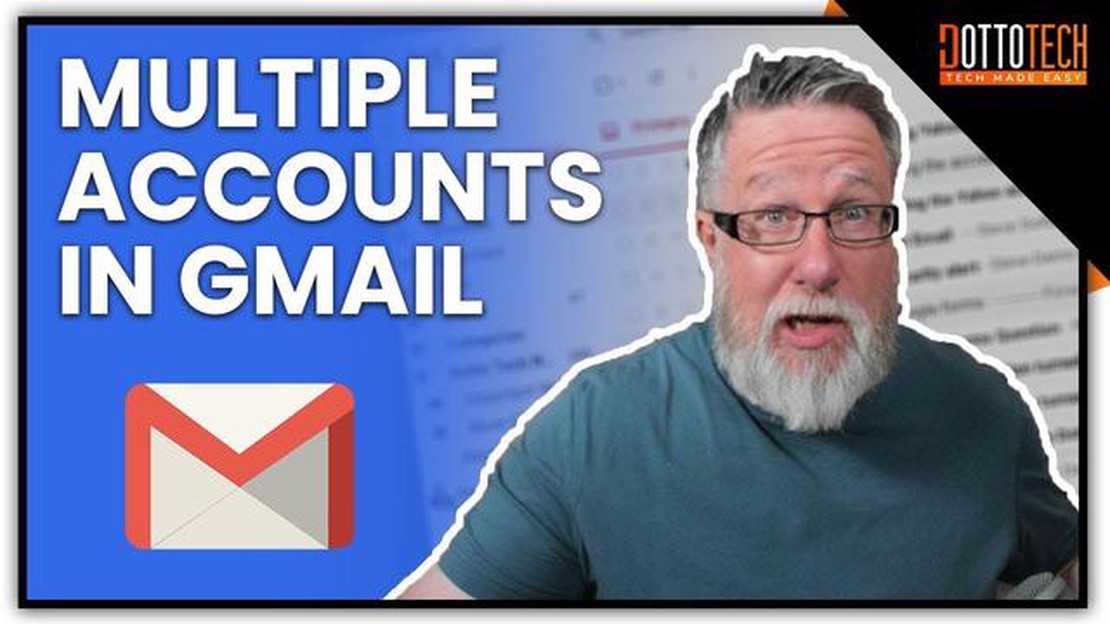
特に複数のGmailアカウントを持っている場合、複数のメールアカウントを管理するのは大変な作業になります。 しかし、適切な設定と手順があれば、すべてのメールを整理し、毎回ログインとログアウトをすることなく、異なるアカウントを簡単に切り替えることができます。
ここでは、Gmailで複数のメールアカウントを管理するためのヒントをいくつかご紹介します。 まず、すべてのメールアカウントをメインのGmailアカウントに追加することで、すべてのメールを1つの場所で受信・送信できるようになります。 これを行うには、Gmailの設定を開き、「アカウントとインポート」タブをクリックします。 メールアカウントを追加」リンクをクリックし、指示に従ってください。
次に、フィルターやショートカットを設定することで、差出人のアドレスやメールに含まれるキーワードをもとに、メールをさまざまなフォルダやカテゴリーに自動的に振り分けることができます。 例えば、職場からのメールをすべて別のフォルダやカテゴリに振り分けるフィルタを作成できます。 これを行うには、Gmailの設定を開き、「フィルターとアドレスブロック」タブをクリックします。 新しいフィルタを作成」をクリックし、指示に従ってください。
最後に、Gmailの「アカウント切り替え」機能を使えば、異なるアカウントに素早く簡単にアクセスできます。 画面右上のプロフィールをクリックし、作業したいアカウントを選択するだけです。 また、「アカウントを追加」リンクをクリックして、新しいアカウントを追加することもできます。 これにより、毎回ログインとログアウトをすることなく、アカウントを切り替えることができます。
以上をまとめると、アカウントを正しく設定し、利用可能な機能を使えば、Gmailで複数のメールアカウントを管理するのは簡単で便利です。 以下のヒントを参考に、Gmailですべてのメールを簡単に管理してください。
Gmailでは、複数のメールアカウントを追加し、アプリから離れることなく管理することができます。 仕事やプライベートなど、目的別に複数のメールアドレスを使い分けている人には便利です。 今回は、Gmailで複数のメールアカウントを追加・管理する方法を見ていきましょう。
1.お使いの端末でGmailアプリを開きます。 2. 画面右上の写真またはプロフィールアイコンをタップします。 3. 表示されるメニューから「Googleアカウントを管理」を選択します。 4. “個人アカウント “セクションで、“アカウントを追加 “を選択する。 5. Google」や「Outlook.com」など、メールアカウントの種類を選択する。 6. 選択したアカウントのメールアドレスとパスワードを入力する。 7. 次へ」をクリックし、指示に従ってアカウントの追加を完了する。
Gmailにメールアカウントを追加したら、簡単に切り替えることができます。 その方法は以下の通りです:
1.お使いのデバイスでGmailアプリを開きます。 2. 画面右上の写真またはプロフィールアイコンをタップします。 3. 利用可能なアカウントのリストから希望のメールアカウントを選択します。
Gmailでは、各メールアカウントに対して以下の操作を行うことができます:
Gmailで複数のメールアカウントを追加・管理することで、1つのアプリケーションで異なるメールアドレスを扱うことができるようになり便利です。 以上のステップを踏めば、Gmailで簡単にメールアカウントを追加したり、切り替えたりすることができます。
Gmailで複数のメールアカウントを持っている場合、それらを効果的に管理するための便利なヒントがあります:
これらのヒントにより、Gmailで複数のメールアカウントをより効率的に管理し、重要なメッセージを見逃すことがなくなります。
Android 版 Gmail のメールアカウントの追加と削除は簡単です。 Android端末のGmailアプリで複数のメールアカウントを管理するには、以下の手順に従ってください:
1.Android端末でGmailアプリを開きます。 2. 画面左上のメニューアイコン(横線3本)をタップします。 3. 下にスクロールし、「設定」を選択します。 4. “アカウント “の下にある “アカウントを追加 “をクリックする。 5. 追加したいメールアカウントの種類(Gmail、Yahoo、Outlookなど)を選択します。 6. EメールアドレスやパスワードなどのEメールアカウント情報を入力し、画面の指示に従います。 7. 設定が完了すると、Gmailアプリの「アカウント」セクションのアカウントリストに追加したアカウントが表示されます。
こちらもお読みください: サムスンギャラクシーA3(2017)のテキストメッセージに関する問題のトラブルシューティング方法
1.Android端末でGmailアプリを開きます。 2. 画面左上のメニューアイコン(横線3本)をタップします。 3. 下にスクロールし、「設定」を選択します。 4. アカウント」で、削除したいアカウントを選択します。 5. アカウントを削除」をクリックし、削除を確定します。 6. Gmailアプリのアカウントリストからメールアカウントが削除されます。
以上の簡単な手順で、Android版Gmailのメールアカウントを簡単に追加・削除することができます。 メールプロバイダーによっては、メールアカウントの追加に追加の要件や設定がある場合があります。 そのような場合は、メールプロバイダーの説明書を参照するか、Gmailアプリでメールアカウントを設定するための詳細情報をそのプロバイダーのウェブサイトで確認することをお勧めします。
こちらもお読みください: 雑多なファイルとは何ですか?
Gmailでは、メールアカウントごとに通知を設定することができます。 これは、複数のメールアカウントを管理していて、特定のアカウントの通知だけを受け取りたい場合に特に便利です。 以下は、Gmailで各メールアカウントの通知を設定する方法です:
1.お使いのデバイスでGmailアプリを開きます。 2. 画面左上のメニューアイコンをタップします。 3. アカウントのリストを下にスクロールし、通知を設定したいアカウントを見つけます。 4. アカウントをタップして設定を開きます。 5. 開いたウィンドウで「設定」をクリックします。通常は歯車のアイコンか、縦に3つの点が並んでいます。 6. 通知」セクションで、好みの通知設定を選択する。 7. 新着メッセージ、受信トレイのメッセージ、最近のアップデート、その他のイベントの通知を設定できます。 8. 通知を設定したい各メールアカウントについて、この手順を繰り返します。
これで、Gmailの各メールアカウントの通知が設定されました。 選択したアカウントの通知のみを受信できるようになり、さまざまなメールアカウントをより簡単にナビゲートし、把握できるようになります。
Gmailには、異なるアカウントのメールメッセージを管理するのに役立つ便利な機能がたくさんあります。 そのひとつがルールとフィルターで、受信メールを自動的に分類・整理することができます。
ルールやフィルタを使えば、異なるアカウントからのメールを異なるラベルやフォルダに分けたり、迷惑メールを削除したり、メッセージを自動的に転送したり、その他のアクションを適用したりすることが簡単にできます。
Gmailでルールやフィルタを作成するには、以下の手順に従います:
1.コンピューターまたはGmailモバイルアプリでGmailアカウントを開きます。 2. 右上の設定ボタンをクリックします(歯車のアイコンです)。 3. フィルターと転送アドレス」タブを選択します。 4. 新しいフィルターを作成」ボタンをクリックします。 5. 表示されるウィンドウで、フィルターを適用するための条件を指定できます。 例えば、差出人のアドレスや件名の特定のキーワードを選択することができます。 6. 条件を選択したら、「フィルタを作成」ボタンをクリックします。 7. フィルタに一致するメッセージに適用するアクションを選択します。 例えば、メッセージを特定のフォルダに入れたり、削除したりすることができます。 8. Create Filter “ボタンをクリックします。
フィルターを作成すると、新しい受信メッセージに自動的に適用されます。 また、フィルターメニューから適切なアクションを選択することで、作成したフィルターを既存のメッセージに適用することもできます。
これで、複数のGmailアカウントのメールメッセージを簡単に管理できるようになりました。 ルールとフィルタの助けを借りて、受信メールを整理し、処理しやすくし、他の多くのメッセージに溺れないようにすることができます。
はい、Gmailに複数のメールアカウントを追加できます。 アカウント設定から「アカウントとインポート」セクションを選択します。 次に「アカウントを追加」ボタンをクリックし、画面の指示に従ってください。
Gmailのメールアカウントを切り替えるには、画面右上のプロフィールをタップします。 次に、リストから希望のアカウントを選択し、そのアカウントに切り替えます。 Ctrl+(アカウント番号)のショートカットでも切り替えられます。
はい、Gmailでは異なるメールアカウントからメールを送信することができます。 新しいメールを作成する際に、送信者ドロップダウンリストでメールを送信するアカウントを選択する必要があります。 また、既に作成したメールでも、「差出人」フィールドをクリックし、希望のアカウントを選択することで、アカウントを変更することができます。
はい、Gmailでは、あるアカウントから別のアカウントに自動的にリダイレクトするように設定できます。 これを行うには、アカウント設定に行き、「フィルターと転送アドレス」セクションを選択する必要があります。 次に、「新しいフィルタを作成」ボタンをクリックし、メールをリダイレクトする条件を指定します。 その後、メールをリダイレクトするアカウントを指定し、設定を保存してください。
はい、Gmailの各メールアカウントに個別の署名を設定することができます。 これを行うには、アカウント設定に行き、「アカウントとインポート」セクションを選択する必要があります。 次に、ご希望のアカウントの近くにある「情報を編集」ボタンをクリックし、ご希望の署名を入力する必要があります。 その後、設定を保存する必要があります。
10 best wifi messaging apps for android ios (free texting over wifi 今日では、メッセージングは私たちの日常生活の一部となっています。 しかし、携帯電話料金の上昇に伴い、メッセージング中にデータを使用すると、かなり高価になる可能性があ …
記事を読む無利息ローンのメリットとデメリット 無利息ローンは、顧客を惹きつけ、購買を促す一つの方法である。 無利息ローンは、銀行や貸金業を営む組織が、注目を集め、需要を高めるために提供するものである。 しかし、実際にそのようなローンの利点と欠点は何ですか? まず、ゼロ金利ローンの主な利点は、追加金利を負担する …
記事を読むイジメ2:ロックスターはそれに取り組んでいますか? グランド・セフト・オート」や「レッド・デッド・リデンプション」などの代表的なプロジェクトで知られるロックスター・ゲームスが、あまり知られていないゲームのひとつ「ブリー」の続編を制作しているかもしれない。 ブリー2』の制作に関する公式情報はまだ発表さ …
記事を読む保留中のスチームトランザクションエラー:ゲームを購入することはできませんか? 人気ゲームプラットフォームSteamの開発チームは、トランザクションが保留され、新しいゲームを購入できない原因となっていたバグを修正することに成功しました。 以前は、多くのユーザーが購入が保留状態になり、完了できないという …
記事を読むストリートファイター5が起動しないときの対処法 あなたが熱心なゲーマーなら、ゲームを起動しようとしたときに問題に遭遇してイライラすることはよくご存知でしょう。 ストリートファイター5プレイヤーの多くが直面する共通の問題のひとつに、ゲームが正しく起動しないというものがあります。 特に、お気に入りのキャ …
記事を読むサムスンギャラクシーS5 MMSを送信または受信しない問題&その他の関連する問題 あなたがサムスンギャラクシーS5を所有し、MMS(マルチメディアメッセージングサービス)メッセージの送受信に問題が発生している場合、あなたは一人ではありません。 多くのユーザーがGalaxy S5デバイスのMMSで問題 …
記事を読む